
Ulasan WooTechy iDelock ( Android ) 2025 | Fitur, Kelebihan & Kekurangan

Saat Anda sangat perlu menggunakan ponsel Android , tetapi tiba-tiba menyadari Anda lupa pola , kata sandi, atau PIN. Atau lebih buruk lagi, Anda baru saja membeli ponsel bekas yang dilengkapi kunci layar yang tidak dapat Anda abaikan. Bagi banyak pengguna Android , ini adalah pengalaman yang membuat frustrasi dan stres.
Di sinilah WooTechy iDelock ( Android ) hadir. Dalam ulasan WooTechy iDelock ( Android ) ini, kami akan mendalami apa sebenarnya yang dilakukan WooTechy iDelock ( Android ), apakah gratis atau berbayar, pro dan kontranya, penggunaan langkah demi langkah, ulasan pengguna sebenarnya, dan alternatif terbaik jika perangkat Anda tidak didukung.
WooTechy iDelock ( Android ) adalah alat pembuka kunci profesional yang dirancang untuk menghapus kunci layar Android , termasuk PIN, kata sandi, pola, sidik jari, dan pengenalan wajah. Alat ini banyak digunakan oleh orang-orang yang lupa kredensial kunci mereka atau membeli perangkat bekas dengan kunci layar yang aktif.
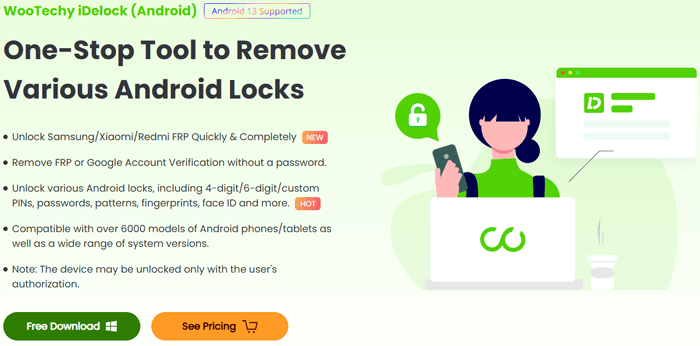
Fitur utama meliputi:
WooTechy iDelock ( Android ) bukanlah alat yang sepenuhnya gratis. Meskipun Anda dapat mengunduh dan menginstalnya secara gratis, Anda perlu membeli lisensi untuk membuka fitur-fiturnya sepenuhnya. Harga bervariasi tergantung pada paket berlangganan (bulanan, tahunan, atau seumur hidup).
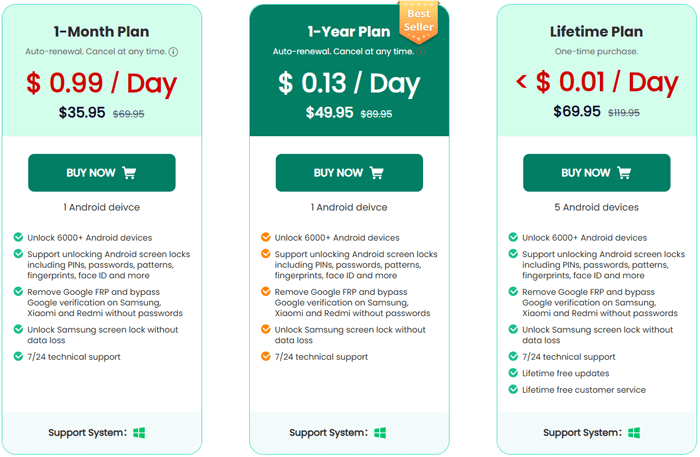
Sekarang setelah Anda mengetahui apa yang dapat dilakukan WooTechy iDelock ( Android ), mari kita lihat lebih dekat kekuatan dan kelemahannya untuk membantu Anda memutuskan apakah itu pilihan yang tepat untuk perangkat Anda.
Seperti yang telah disebutkan sebelumnya, iDelock ( Android ) dapat membantu Anda menghapus kunci Google FRP dan berbagai jenis kunci layar (PIN, pola, kata sandi, sidik jari, dan ID Wajah) tanpa memerlukan kata sandi, dengan tingkat keberhasilan yang tinggi. Selain itu, untuk perangkat Samsung, iDelock dapat membuka kunci layar tanpa kehilangan data apa pun. Mari kita ambil contoh membuka kunci ponsel Samsung :
Langkah 1. Unduh WooTechy iDelock ( Android ) dari situs web resmi.
Langkah 2. Luncurkan program dan pilih "Hapus Tanpa Kehilangan Data".
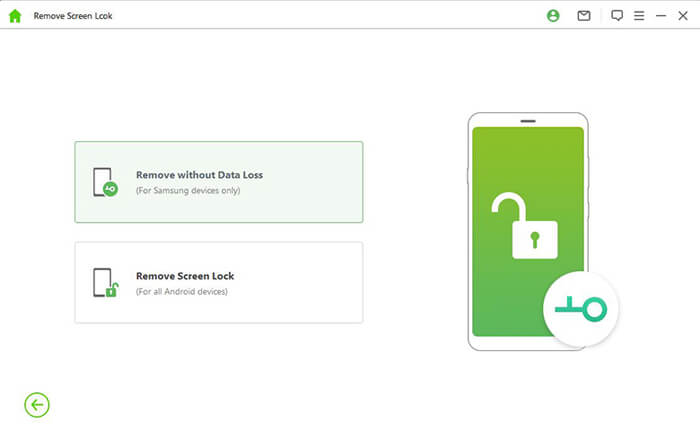
Langkah 3. Di layar berikutnya, pilih nama dan model perangkat Anda. Jendela konfirmasi akan muncul. Klik "Konfirmasi" untuk melanjutkan.
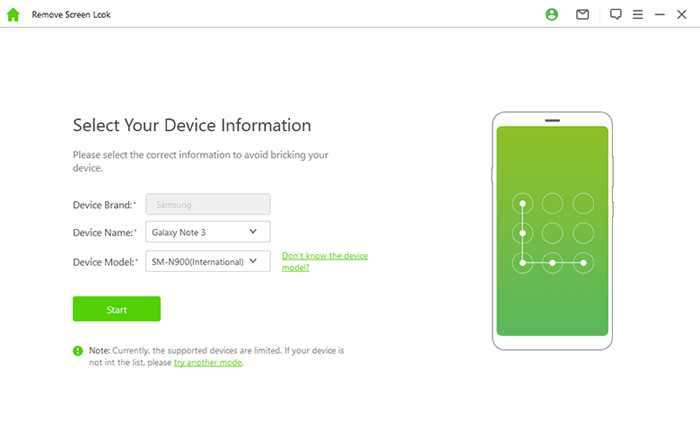
Langkah 4. iDelock akan mulai mengunduh paket data untuk perangkat Anda. Setelah siap, klik "Berikutnya".
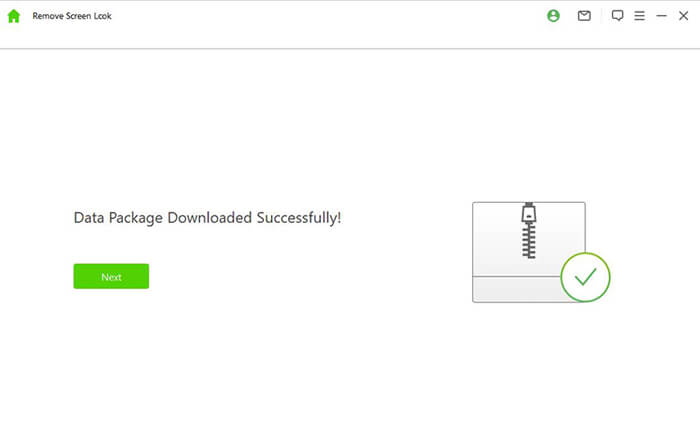
Langkah 5. Hubungkan ponsel Android Anda ke komputer menggunakan kabel USB.
Langkah 6. Ikuti petunjuk di layar untuk memasukkan perangkat Anda ke Mode Unduhan. Setelah berada di mode ini, klik "Mulai untuk Membuka Kunci".
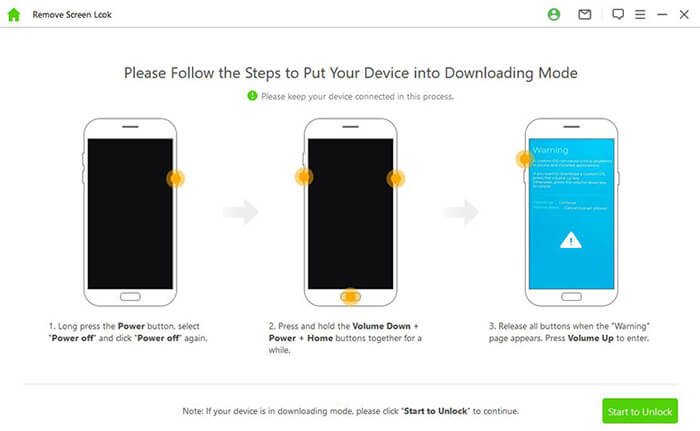
Langkah 7. Tunggu beberapa menit sementara iDelock melewati kunci layar Anda.
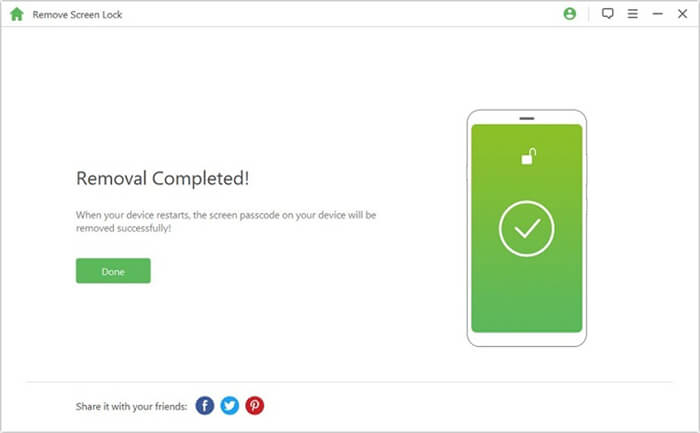
Untuk memberi Anda gambaran lebih baik tentang bagaimana WooTechy iDelock ( Android ) bekerja dalam situasi kehidupan nyata, berikut adalah beberapa ulasan dari pengguna yang telah mencobanya.
Ulasan 1. Tina
"iDelock menyelamatkan data bisnis saya setelah ponsel Samsung saya terkunci. Tim dukungan memandu saya melalui prosesnya dalam hitungan menit."
Ulasan 2. Jane T.
"iDelock menyelamatkan ponsel Sony saya! Tidak ada kehilangan data dan dukungan instan - sepadan dengan harganya."
Ulasan 3. James
Meskipun iDelock berhasil membuka kunci ponsel saya, aplikasi tersebut tidak kompatibel dengan Android 16 terbaru, jadi saya tidak bisa menggunakannya di perangkat saya yang lebih baru. Saya harap mereka segera memperbaruinya untuk versi yang lebih baru. Namun, aplikasi ini berfungsi dengan baik di model lama saya.
Jika WooTechy iDelock ( Android ) tidak memenuhi kebutuhan Anda atau tidak mendukung perangkat Anda, Android Unlock adalah alternatif yang bagus. Aplikasi ini menawarkan kompatibilitas yang lebih baik dengan perangkat yang lebih baru dan fitur-fitur seperti unlock yang melindungi data untuk ponsel Samsung, yang memungkinkan Anda mendapatkan kembali akses tanpa kehilangan file pribadi. Hal ini menjadikannya pilihan yang tepat bagi mereka yang menginginkan pengalaman unlock yang lebih lancar dan bebas repot.
Jika Anda mencari solusi yang fleksibel dan mudah digunakan yang mendukung berbagai perangkat, Android Unlock mungkin merupakan pilihan yang lebih baik.
Mengapa Memilih Android Unlock?
Cara menggunakan Android Unlock untuk membuka kunci perangkat Samsung:
01 Unduh dan instal Android Unlock di komputer Anda. Setelah terinstal, luncurkan program dan pilih opsi "Hapus Kunci Layar".
02 Pilih "Hapus tanpa Kehilangan Data" untuk melindungi data Anda selama proses pembukaan kunci.

03 Hubungkan ponsel Samsung Anda ke komputer menggunakan kabel USB. Program akan mendeteksi perangkat Anda secara otomatis.
04 Pilih model perangkat Anda dan biarkan Android Unlock mengunduh paket data yang diperlukan.

05 Proses pembukaan kunci akan dimulai secara otomatis. Setelah beberapa menit, ponsel Samsung Anda akan memulai ulang, dan kunci layar akan berhasil dihapus, tanpa kehilangan data.

Baik Anda terkunci dari perangkat atau hanya perlu melewati kunci Google FRP, WooTechy iDelock ( Android ) menyediakan solusi yang ampuh dan mudah digunakan. Dengan tingkat keberhasilan yang tinggi dan kemampuannya untuk membuka berbagai kunci layar, aplikasi ini merupakan pilihan yang tepat bagi banyak pengguna Android . Namun, jika tidak memenuhi kebutuhan Anda atau perangkat Anda tidak didukung, Android Unlock menawarkan alternatif yang bagus dengan kompatibilitas yang lebih luas dan fitur tambahan seperti membuka kunci dengan perlindungan data untuk ponsel Samsung.
Pada akhirnya, alat yang tepat untuk Anda bergantung pada perangkat dan kebutuhan spesifik Anda. WooTechy iDelock dan Android Unlock dapat membantu Anda mendapatkan kembali akses ke perangkat Android Anda, jadi pilihlah yang paling sesuai dengan situasi Anda. Dengan kedua opsi tersebut, Anda akan kembali memegang kendali atas perangkat Anda dalam waktu singkat, tanpa kehilangan data berharga Anda.
Artikel Terkait:
Ulasan WooTechy iDelock: Fitur, Kelebihan, Kekurangan, Harga & Alternatif Terbaik
Cara Membuka Kunci Ponsel Android yang Terkunci Tanpa Kehilangan Data [5 Cara]
Cara Mengakses Ponsel Android yang Terkunci melalui USB? [Terselesaikan]
Cara Membuka Kunci Kata Sandi Ponsel Android Tanpa Reset Pabrik [5 Cara]